Jak wydrukować wzory PDF w domu | Cashmerette
nowość w szablonach do szycia PDF? Przy pierwszej próbie wydrukowania wzoru PDF w domu może to być nieco onieśmielające. Więc dzisiaj pokażemy Ci, jak wydrukować wzór do szycia PDF w domu, abyś mógł być na swojej drodze do szycia nowego wzoru w krótkim czasie!
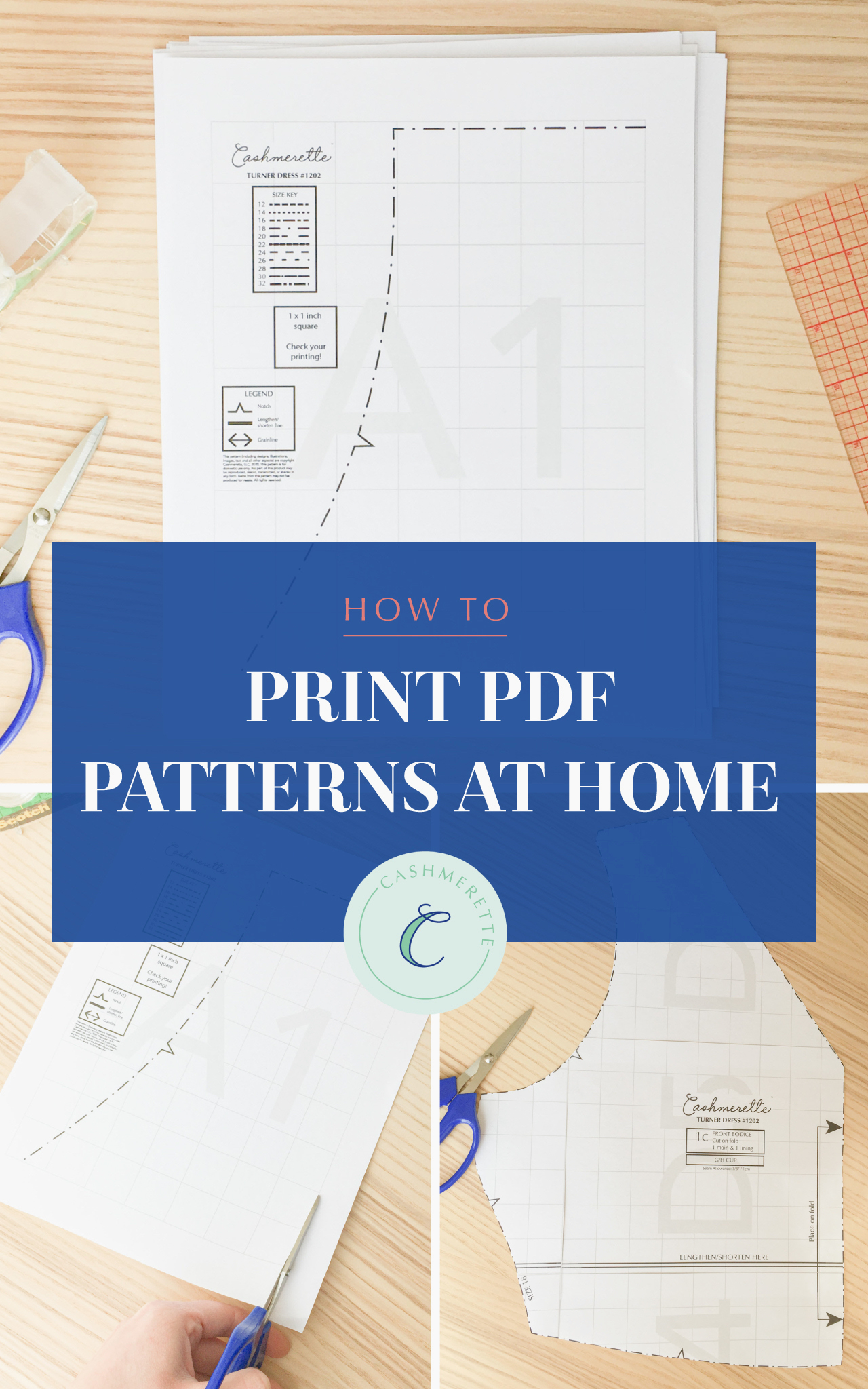
w Cashmerette jednym z powodów, dla których kochamy wzory PDF, jest natychmiastowa satysfakcja—możesz kupić nowy wzór w chwili jego wydania, wydrukować go i uszyć w ciągu kilku godzin. To magia! Jeśli po raz pierwszy próbujesz wydrukować wzór PDF w domu, jesteśmy tutaj, aby przeprowadzić Cię przez cały proces Od początku do końca, krok po kroku.
(chcesz więcej informacji o tym, co do cholery jest wzorem do szycia w formacie PDF? Sprawdź nasz przewodnik dla początkujących do wzorców PDF tutaj.
jak pobrać wzór PDF
Zacznijmy od samego początku. Najpierw musimy kupić i pobrać wzór. (Masz już pobrany wzór PDF i gotowy do wydrukowania? Przejdź do następnej sekcji.)
kupowanie wzoru PDF jest tym samym procesem, co kupowanie wydrukowanego wzoru, z tym, że nie musisz płacić za wysyłkę. Po prostu przejdź do wzoru, który chcesz kupić, i kliknij Dodaj go do koszyka (pamiętaj, aby wybrać „wzór PDF” z rozwijanego menu, jeśli Wydrukowany wzór jest również dostępny).
tutaj możesz zobaczyć wszystkie wzory Cashmerette PDF.
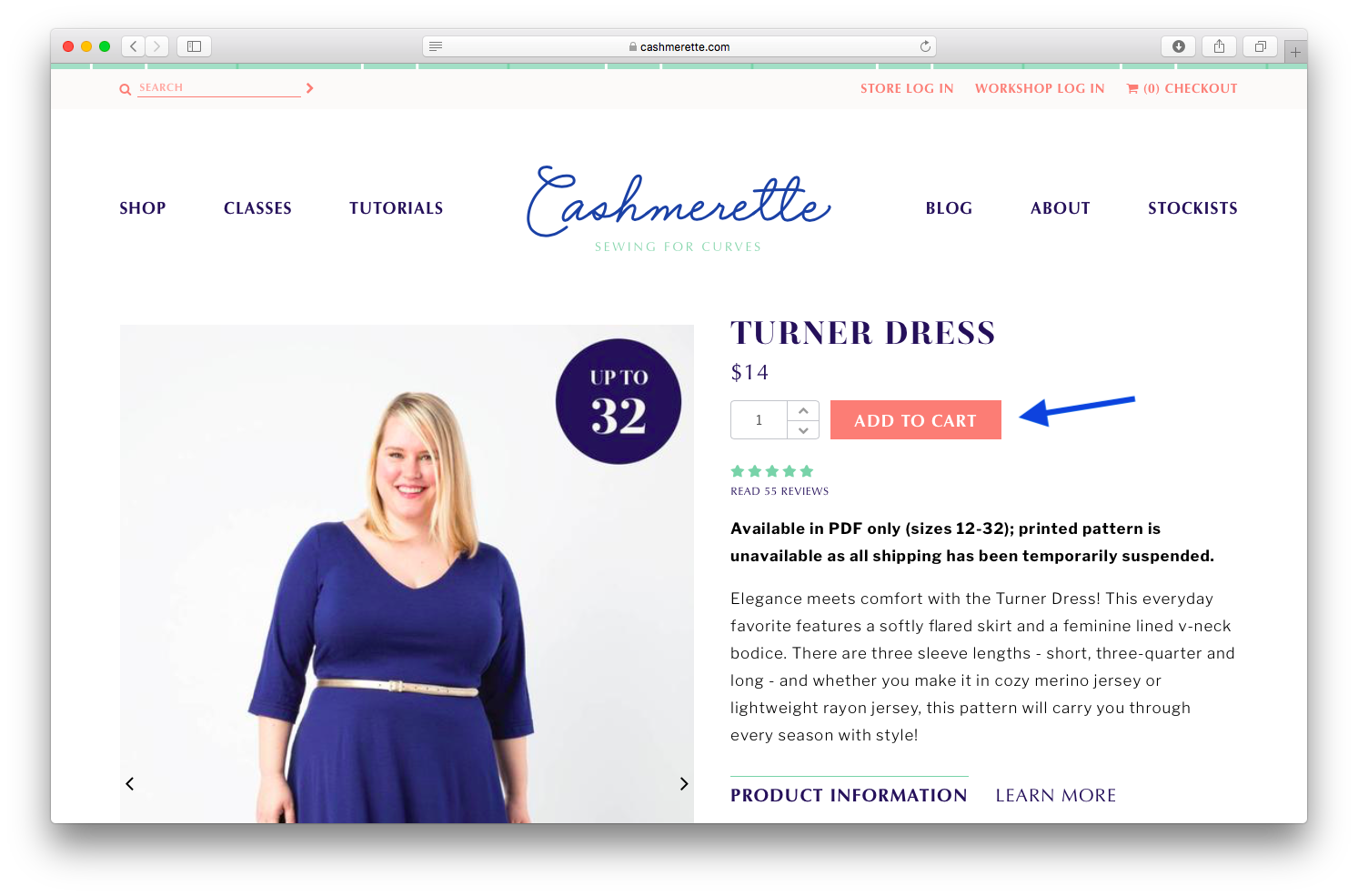
kiedy będziesz gotowy do złożenia zamówienia, kliknij „Wyświetl koszyk” lub przejdź do ikony koszyka w prawym górnym rogu okna, aby się sprawdzić. Następnie wykonaj kroki, aby sprawdzić, jak zwykle.
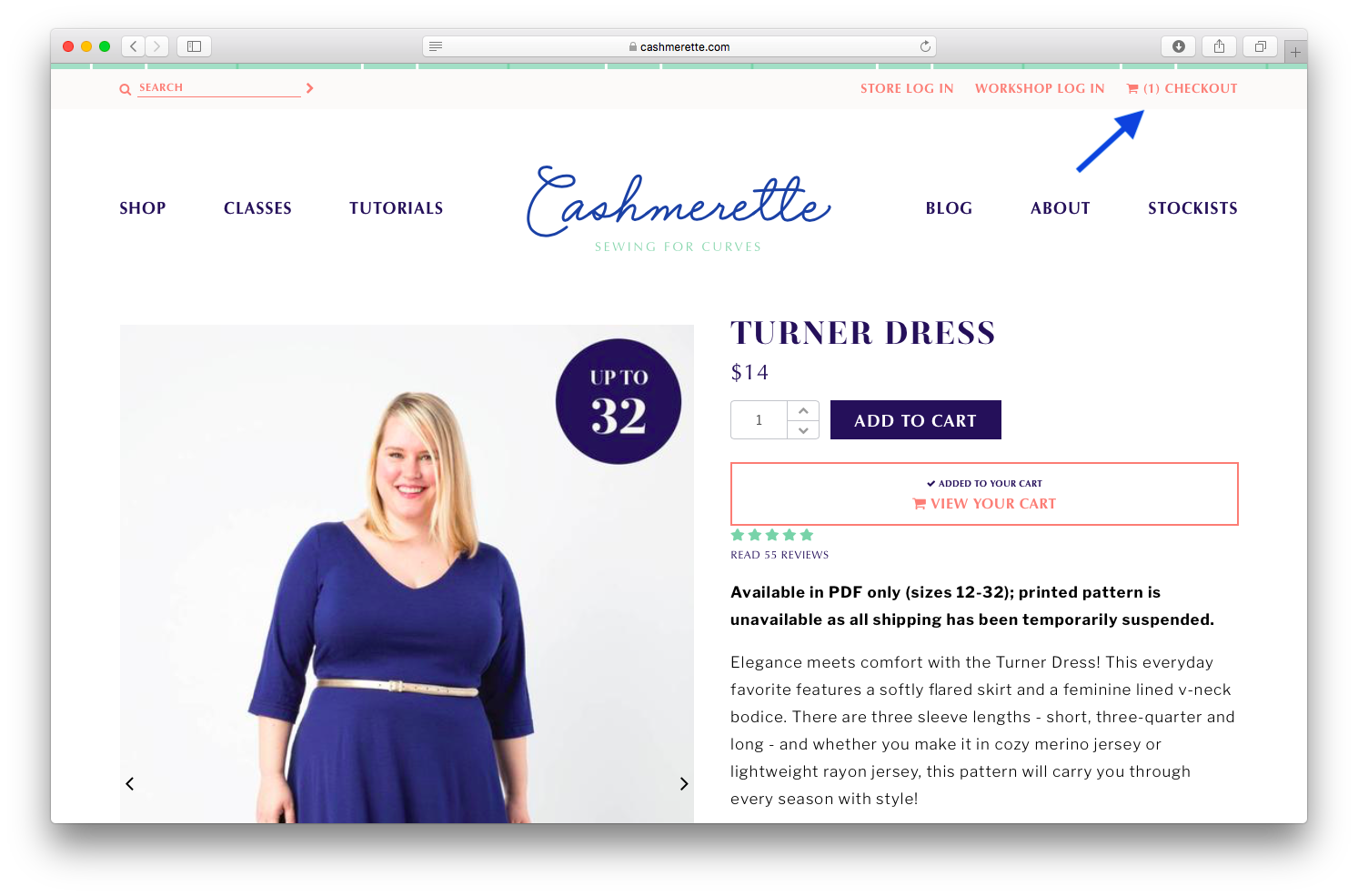
po potwierdzeniu zamówienia otrzymasz wiadomość e-mail z linkiem do pobrania, który wygląda następująco:
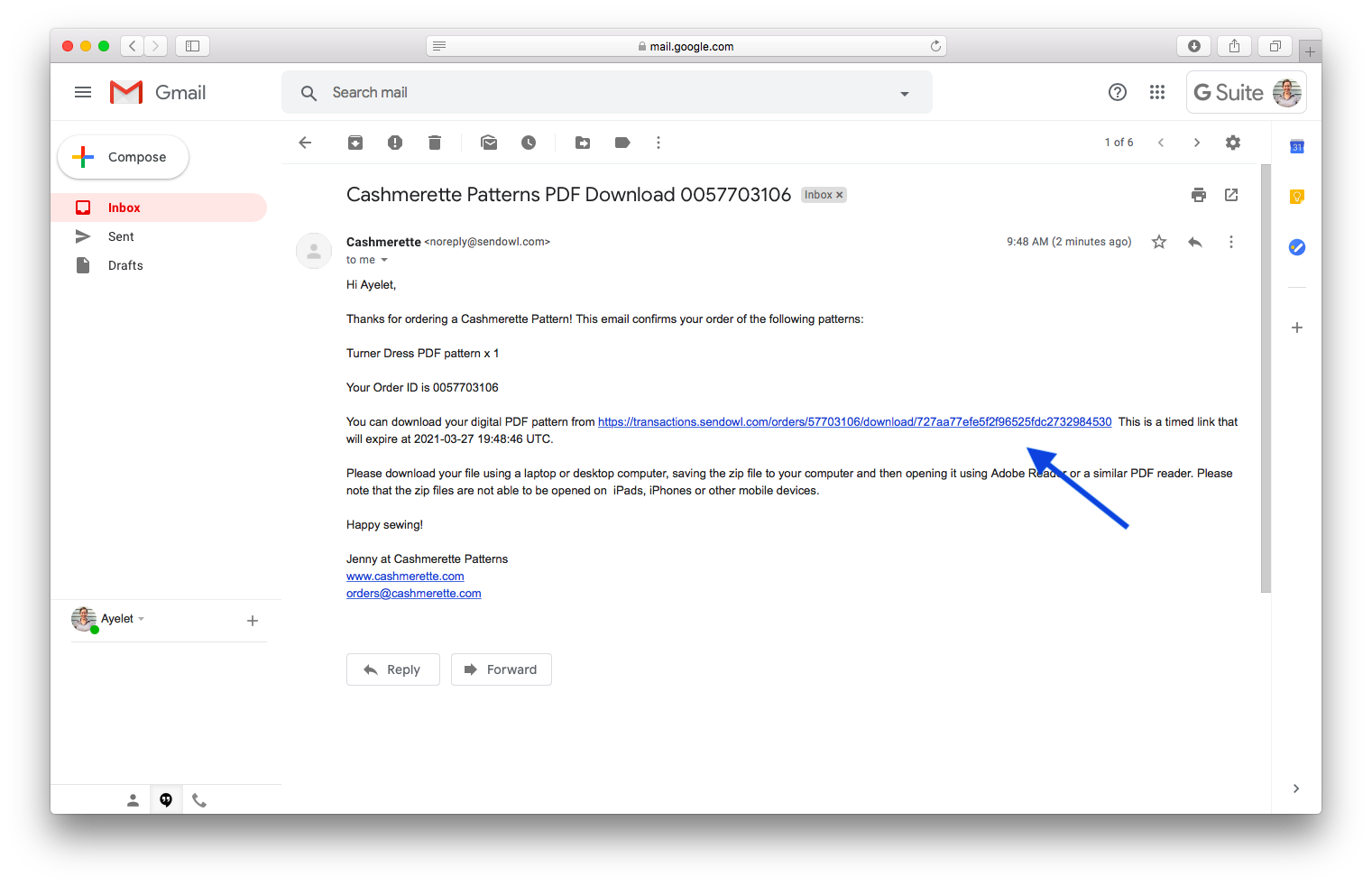
ten e-mail powinien pojawić się w skrzynce odbiorczej w ciągu minuty lub dwóch, więc jeśli go nie widzisz, sprawdź folder spam lub śmieci. Jeśli nadal nie możesz go znaleźć, spróbuj przeszukać swoje wiadomości—e-mail będzie pochodził z ” Cashmerette <[email protected]>”.
kliknij link do pobrania, a zostaniesz przeniesiony na stronę, która wygląda tak:
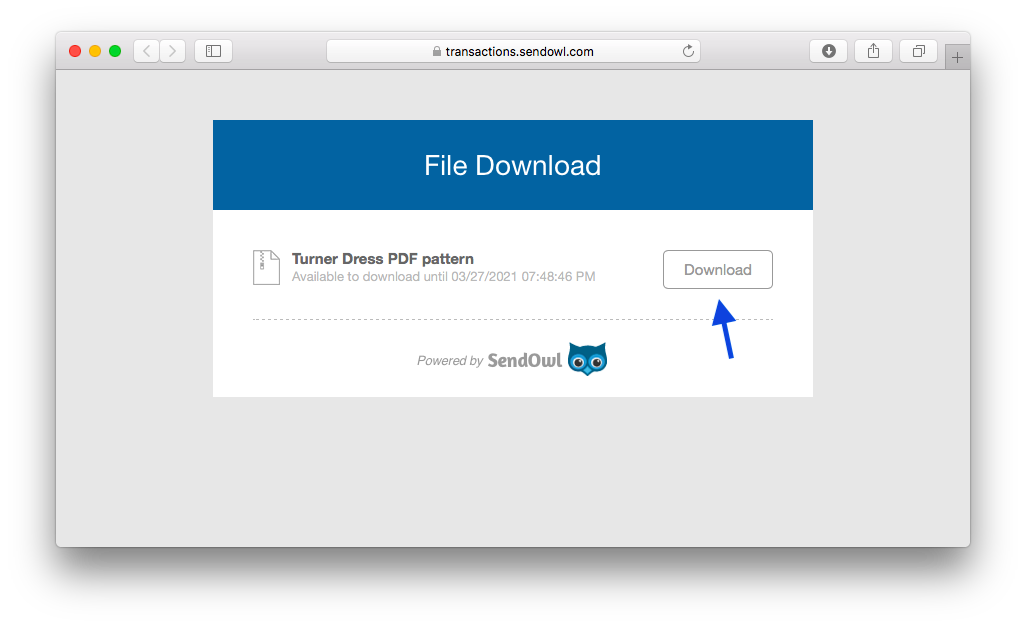
kliknij przycisk Pobierz, a plik natychmiast rozpocznie pobieranie.
Jak otworzyć wzór PDF
Wszystkie wzory PDF Cashmerette są w pliku ZIP jest to plik typu, który łączy inne pliki, jak mały pakiet cyfrowy. Korzystanie z pliku ZIP oznacza, że możesz pobrać wszystkie pliki jednym kliknięciem, zamiast pobierać pliki osobno.
aby otworzyć plik ZIP, znajdź miejsce, w którym został pobrany na komputer. Zwykle nasze pliki są pobierane do folderu Pobrane lub na pulpit.
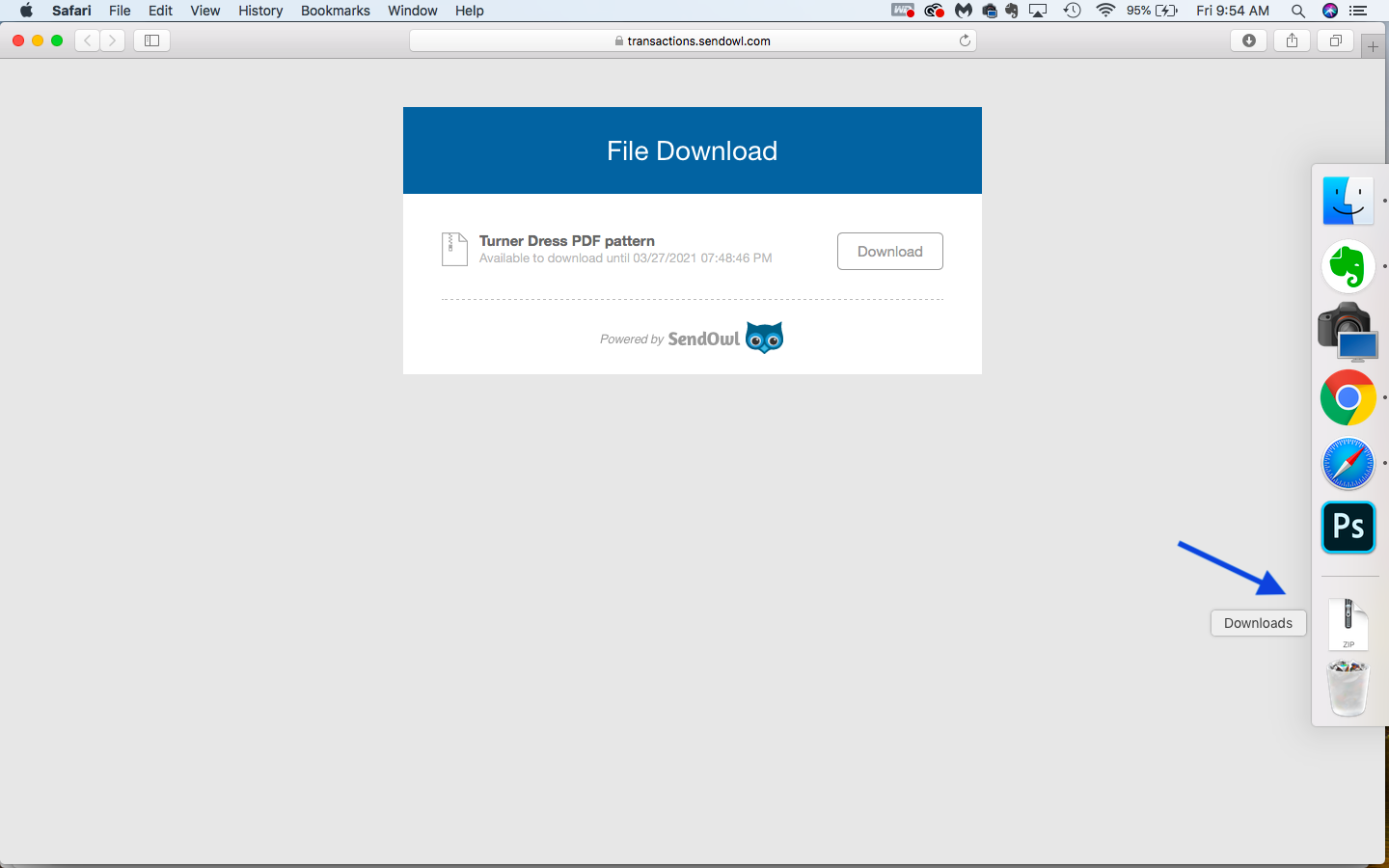
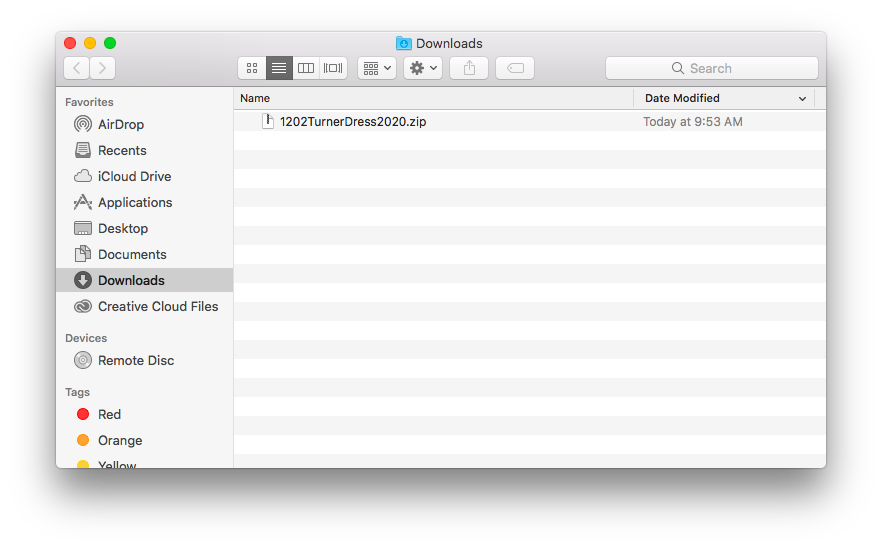
jeśli nie możesz znaleźć pliku ZIP w żadnym z tych miejsc, spróbuj wyszukać go w przeglądarce plików.
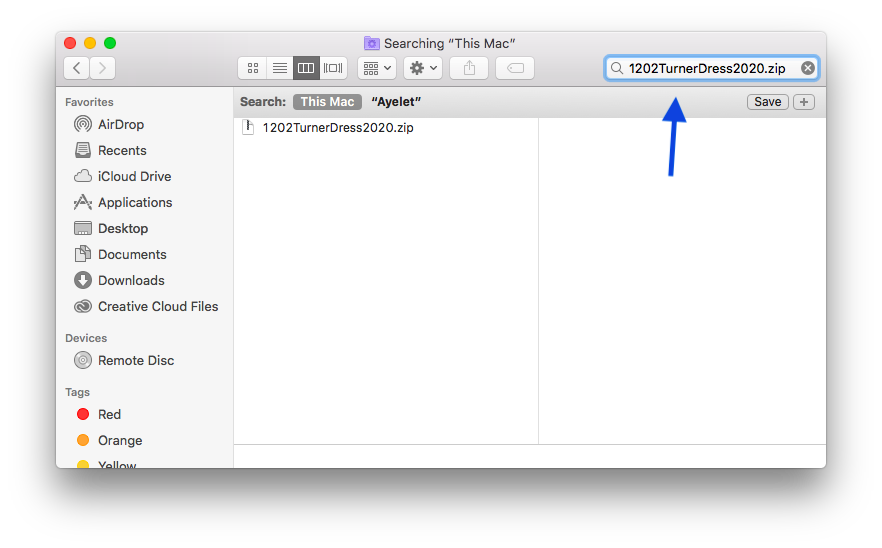
Kliknij dwukrotnie, aby rozpakować plik ZIP—zobaczysz wyskakujący folder z kilkoma plikami w środku. Pamiętaj, że tablety i telefony nie są w stanie otworzyć plików ZIP, więc musisz to zrobić na komputerze lub laptopie!
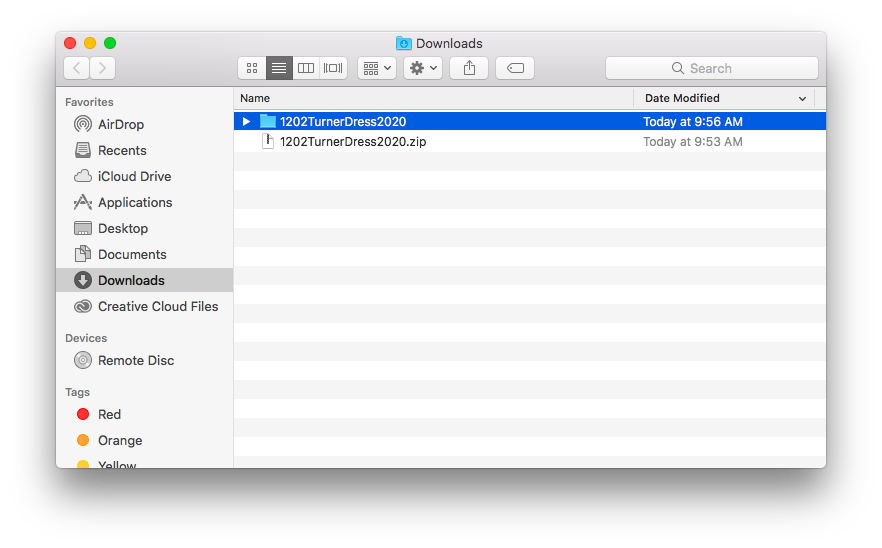
zapisywanie wzoru PDF
po pierwsze-przenieśmy to dziecko w bardziej trwałe miejsce, abyśmy o nim nie zapomnieli i przypadkowo usunęli je później. Polecam zrobić folder na komputerze, w którym przechowujesz wszystkie swoje cyfrowe wzory do szycia-możesz to nazwać „wzory do szycia”.
przeciągnij lub przenieś folder właśnie pobranego wzoru z folderu Pobrane lub pulpitu i do specjalnego folderu szycia.
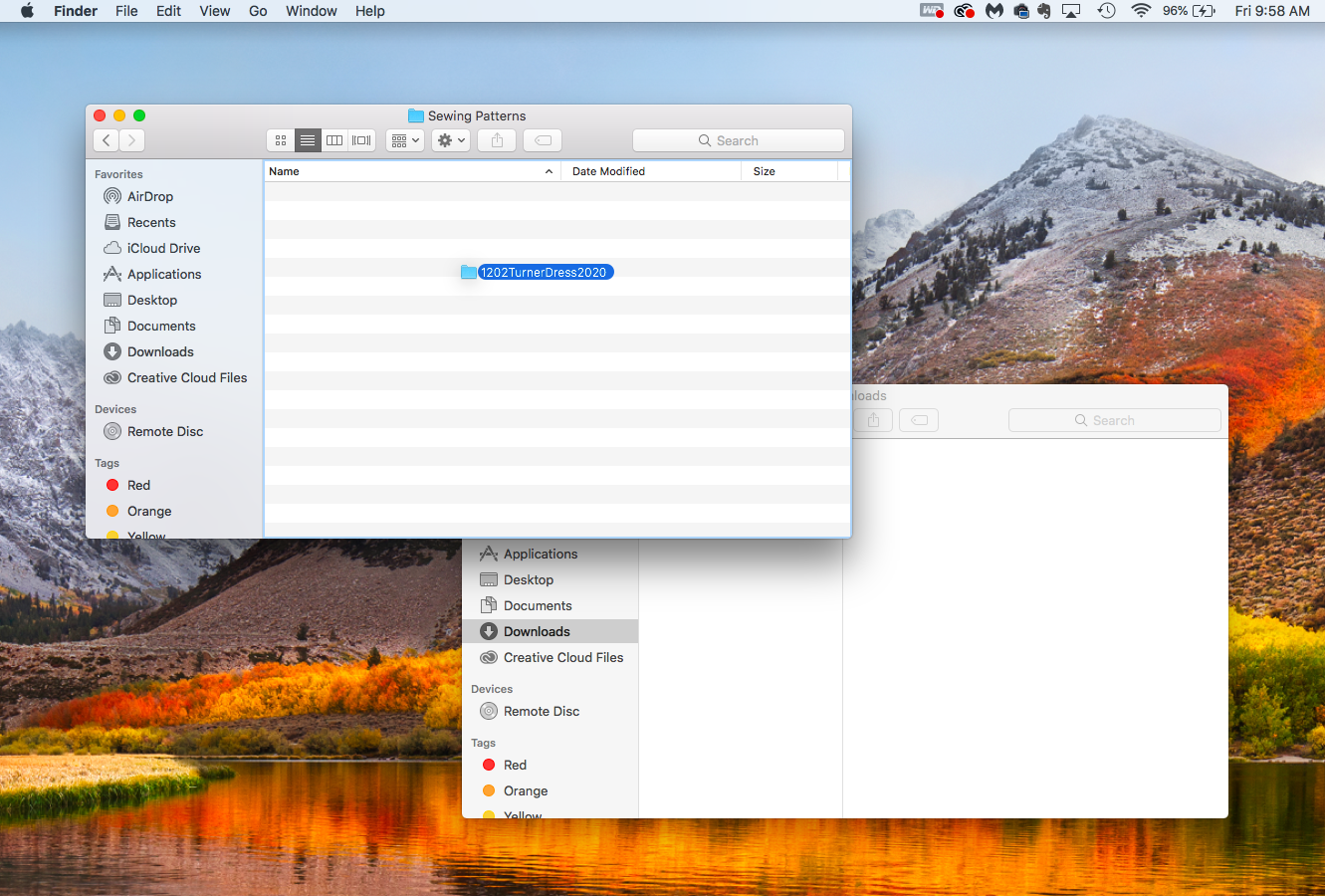
zachęcamy również do tworzenia kopii zapasowych plików wzorów szycia, przechowując je w usłudze przechowywania w chmurze, takiej jak Dysk Google lub Dropbox-w ten sposób, jeśli cokolwiek stanie się z Twoim komputerem w dowolnym momencie, nie stracisz wzorów.
co znajduje się w folderze wzorców PDF?
rzućmy okiem na to, co znajduje się w folderze z wzorami Turner Dress PDF, który właśnie pobraliśmy i przenieśliśmy do naszego folderu szycia.
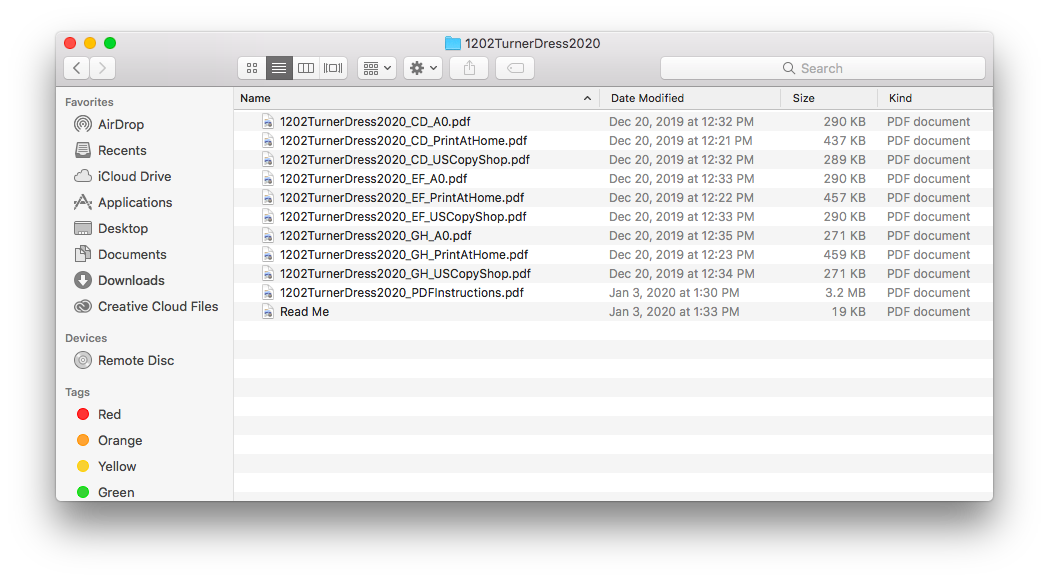
wydaje się, że wiele plików na raz, ale nie martw się! Nie musisz używać ich wszystkich. Omówmy to po kolei.
- przeczytaj plik: zacznij od otwarcia tego pliku-pomoże Ci to zrozumieć, które Pliki chcesz wydrukować dla jakiego rozmiaru miseczki i opcji drukowania(więcej na ten temat poniżej).
- plik instrukcji: wszystko, co można znaleźć w broszurze z instrukcjami i kopercie drukowanego wzoru, można znaleźć w tym Pliku dla cyfrowego wzoru! Możesz go wydrukować i użyć papierowej kopii lub zapisać kawałek papieru i wyświetlić go cyfrowo.
- Drukuj w domu pliki: Pliki te zawierają kawałki wzoru, podzielone na mniejsze kawałki papieru, które Twoja drukarka domowa może obsłużyć. Zauważysz, że w tym folderze znajdują się trzy pliki print at home. To dlatego, że ta sukienka, podobnie jak w przypadku wszystkich naszych wzorów, występuje w trzech zakresach rozmiarów miseczek: C/D, E/F I G/H. trzy zakresy rozmiarów są podzielone na trzy oddzielne pliki, dzięki czemu drukujesz tylko rozmiar miseczki, którego potrzebujesz—nic dodatkowego. Plik Drukuj w domu jest tym, co pokażemy Ci, jak drukować, ale jeśli potrzebujesz pomocy w wyborze rozmiaru miseczki, przejdź tutaj.
- Copy shop i pliki A0: Pliki te zawierają elementy wzorca, jak również, ale są one określone na dużych dokumentach przeznaczonych do drukarek wielkoformatowych. W nadchodzącym poście pokażemy Ci, jak drukować pliki copy shop i A0! Zauważysz, że pliki copy shop i A0 są również oddzielone rozmiarem miseczki.
Otwieranie pliku Drukuj W Domu
projektanci wzorów używają formatu pliku PDF, ponieważ chroni on zawartość dokumentu—a mianowicie elementy wzoru, etykiety, oznaczenia itp.—przed przesuwaniem się po otwarciu dokumentu na różnych komputerach.
format pliku PDF jest szeroko stosowany i może być otwierany przez większość komputerów i urządzeń, ale zalecamy korzystanie z programu Adobe Acrobat Reader w dowolnym momencie, gdy chcesz wydrukować wzór PDF. Jest to program, który możesz pobrać na swój komputer i używać za darmo. Pozwala kontrolować skalę podczas drukowania, a także uzyskać dostęp do warstw Pliku-więcej o tym za chwilę.
po pobraniu programu Adobe Acrobat Reader Kliknij, aby go otworzyć.
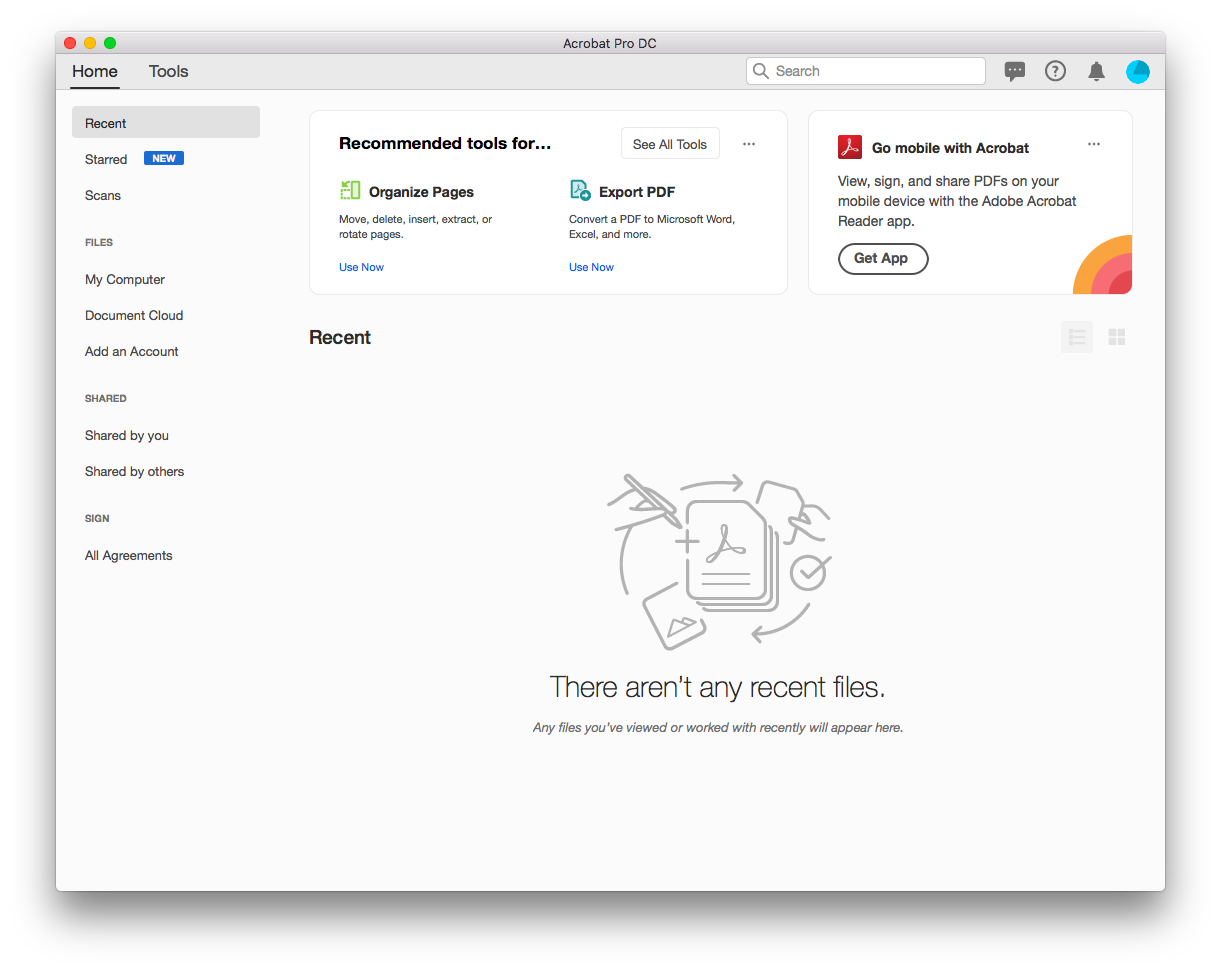
następnie możesz przejść do menu Plik > Otwórz, aby otworzyć plik wzorca, który chcesz wydrukować. (Pamiętaj, aby wybrać nadruk w wersji home rozmiaru miseczki.)
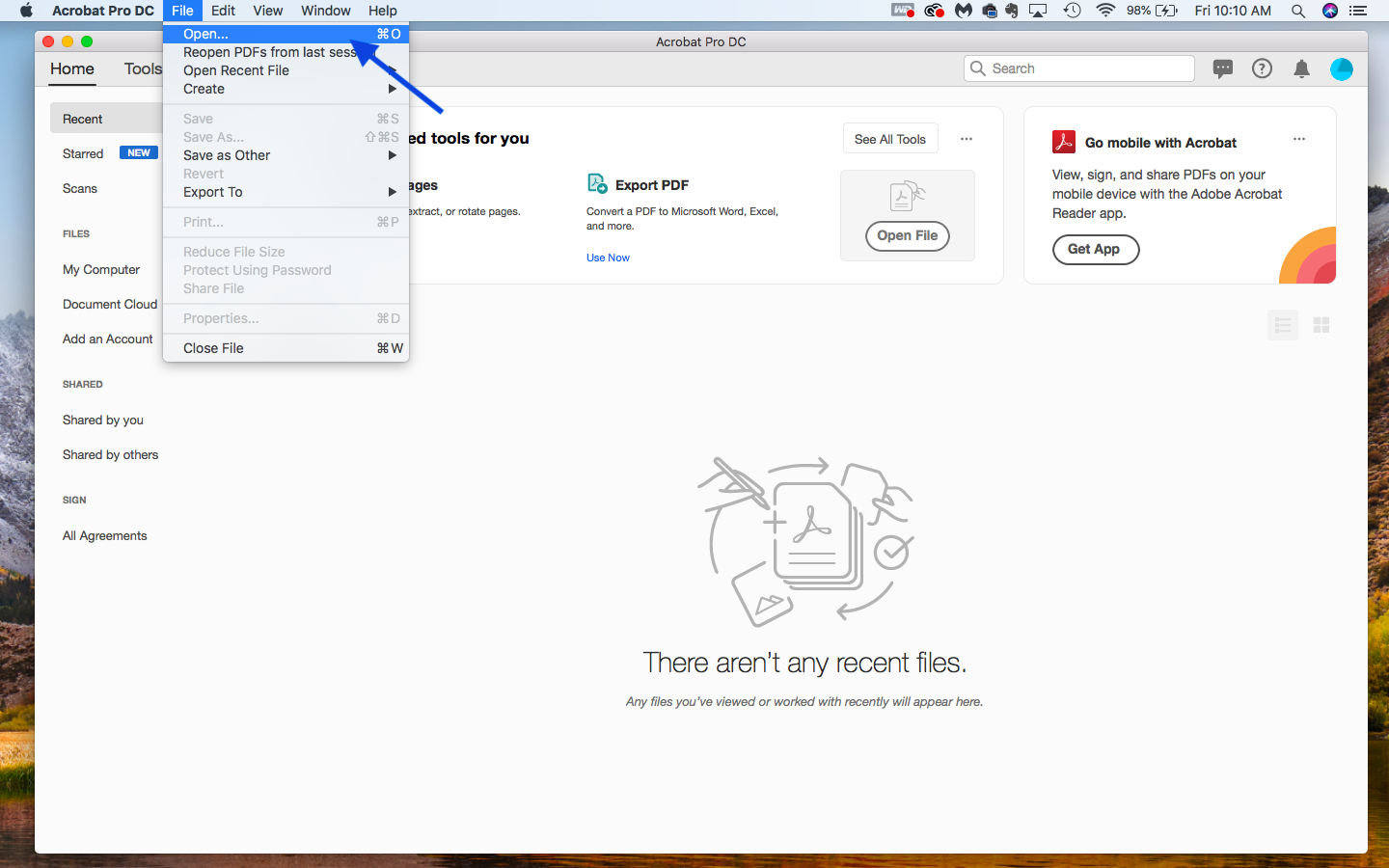
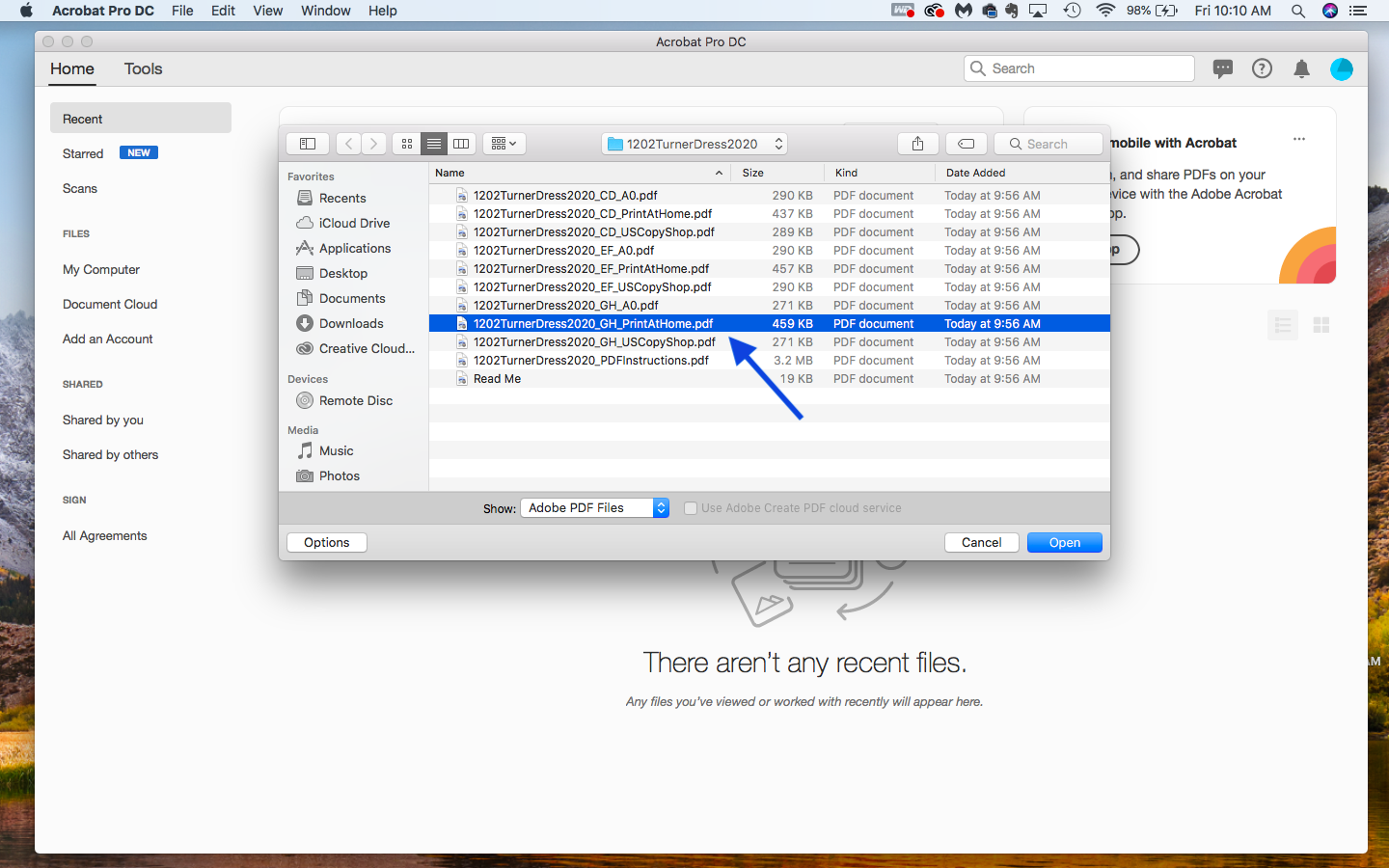
oto jak będzie wyglądał dokument po otwarciu go w programie Adobe Acrobat Reader.
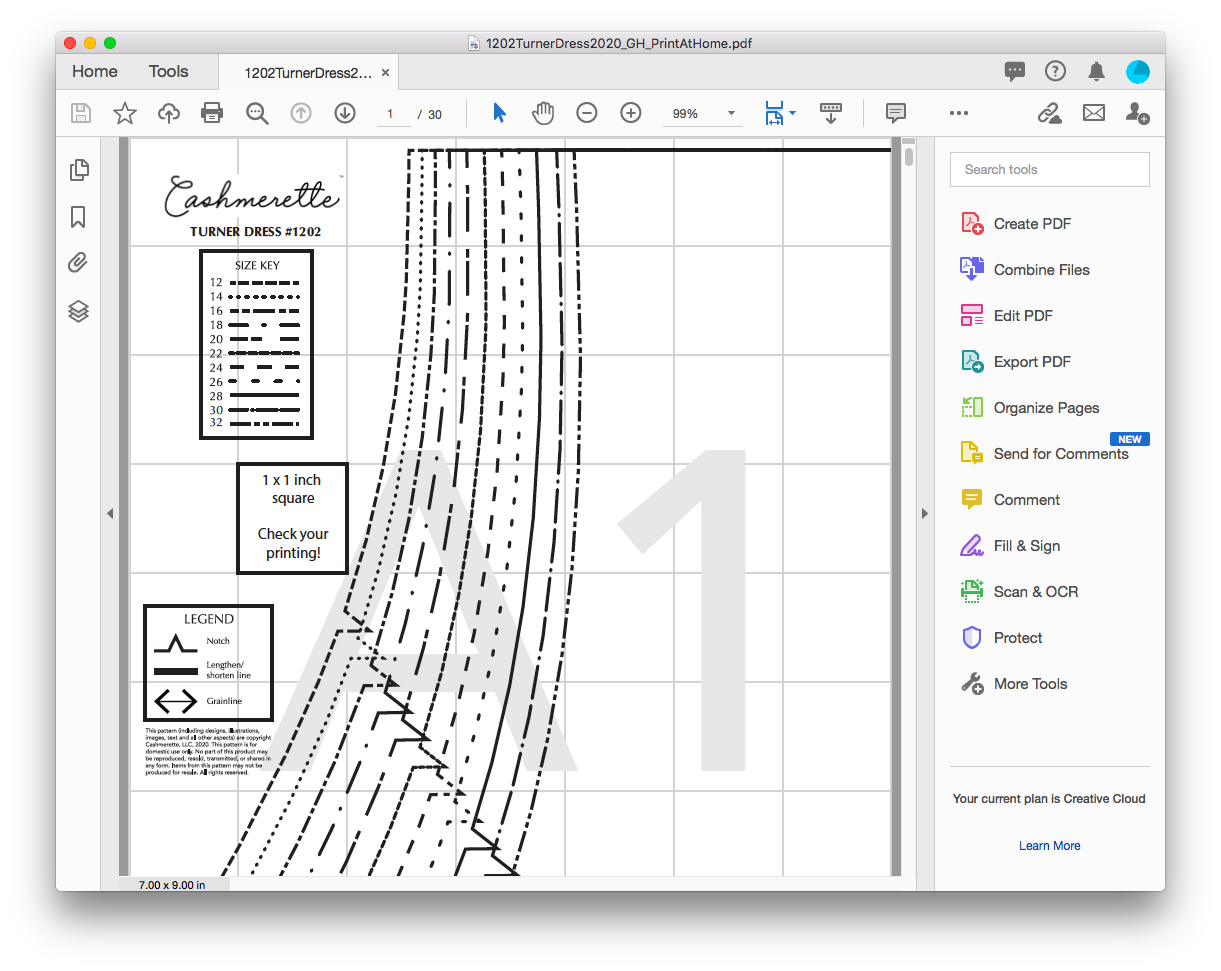
używanie warstw do drukowania określonego rozmiaru
Większość szablonów PDF Cashmerette ma warstwy (a reszta wkrótce!). Oznacza to, że każdy rozmiar jest na innej warstwie i możesz „wyłączyć” rozmiary, których nie potrzebujesz. Jest to szczególnie przydatne w przypadku obszarów, które stają się gęste i trudno je rozszyfrować między liniami wielkości, jak wokół strzałki. Ale nie ma nic złego w drukowaniu wszystkich rozmiarów, więc jeśli nie chcesz zawracać sobie głowy warstwami, możesz przejść do następnej sekcji.
aby zobaczyć warstwy, otwórz menu po lewej stronie ekranu i kliknij ikonę, która wygląda jak stos stron.
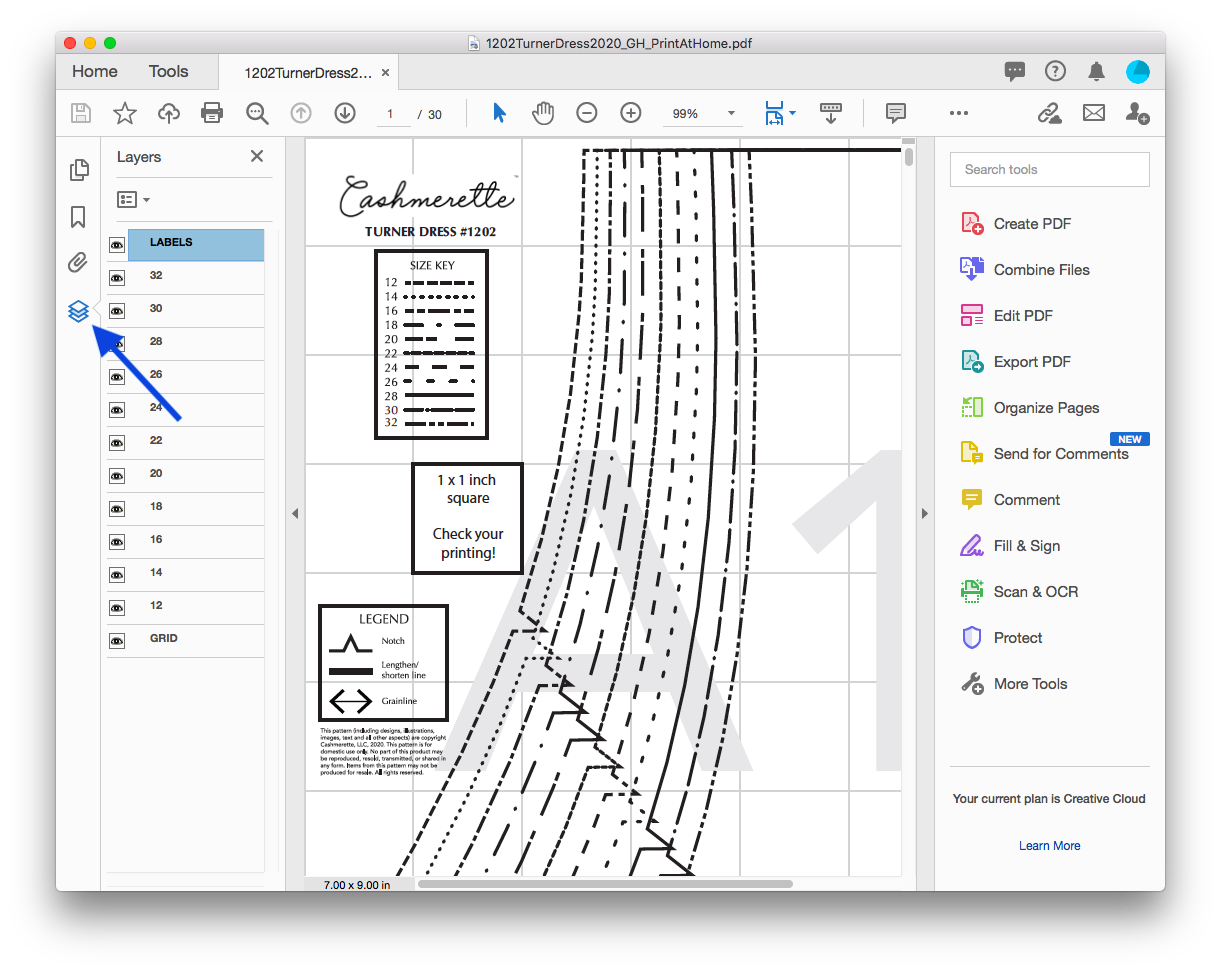
następnie zobaczysz listę warstw, w tym wszystkie rozmiary, etykiety i siatkę. Aby wyłączyć warstwę, kliknij ikonę oka obok nazwy warstwy. Pamiętaj, aby pozostawić włączone warstwy siatki i etykiet!
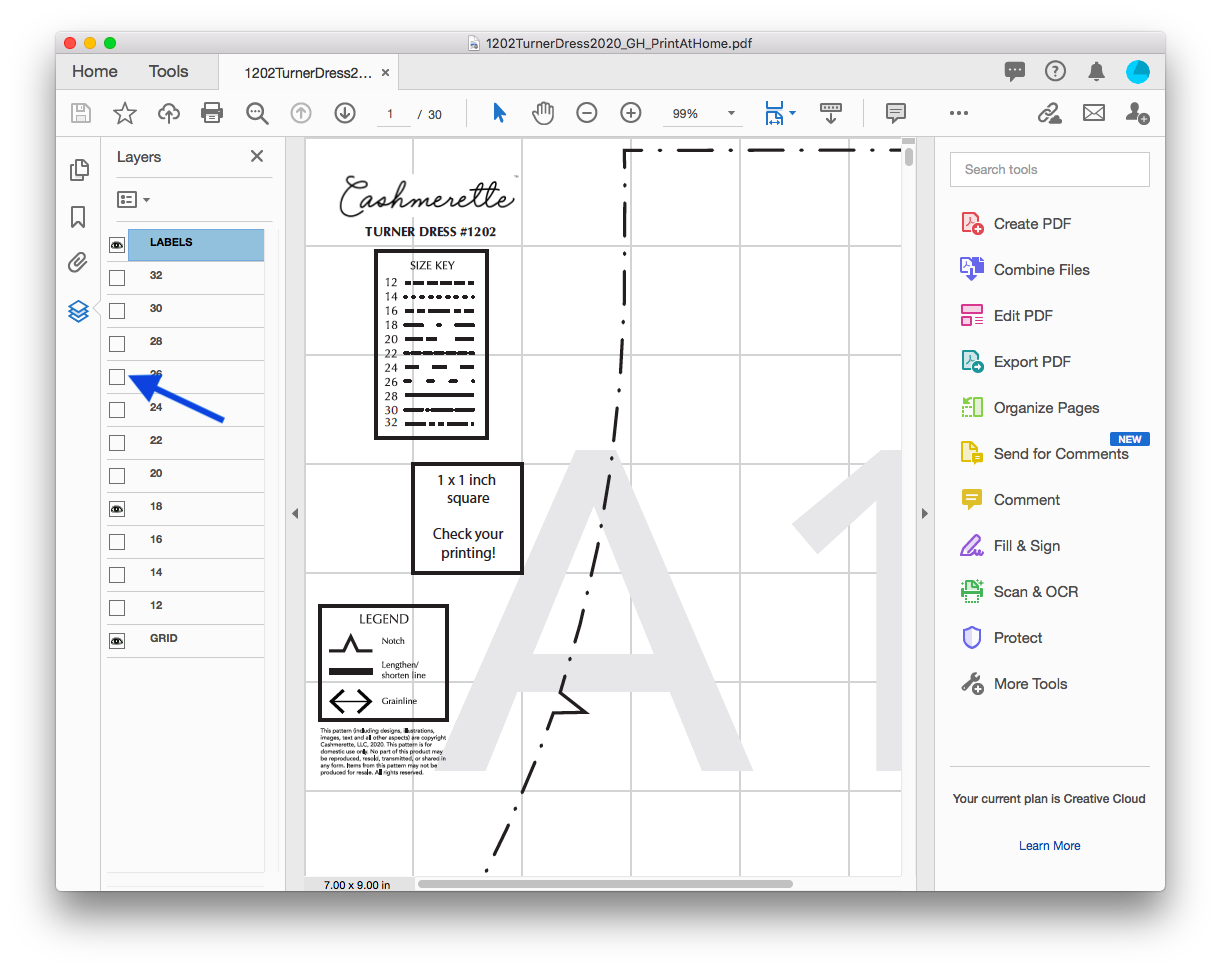
jeśli oceniasz między rozmiarami, pamiętaj, aby włączyć wszystkie potrzebne rozmiary i dowolne rozmiary pomiędzy nimi. To pomoże Ci w ocenianiu. (Dowiedz się więcej o stopniowaniu między rozmiarami tutaj.)
Drukowanie strony testowej
wzory PDF zwykle zawierają kwadrat testowy, dzięki czemu można sprawdzić, czy drukujesz w odpowiedniej skali przed wydrukowaniem całego wzoru. W przypadku wzorów kaszmirowych ten kwadrat testowy pojawia się na pierwszej stronie wzoru, ale siatka, którą widzisz za kawałkami wzoru, składa się z kwadratów 1″, dzięki czemu możesz wydrukować i sprawdzić dowolną stronę.
zacznij od kliknięcia plik > Drukuj w menu.
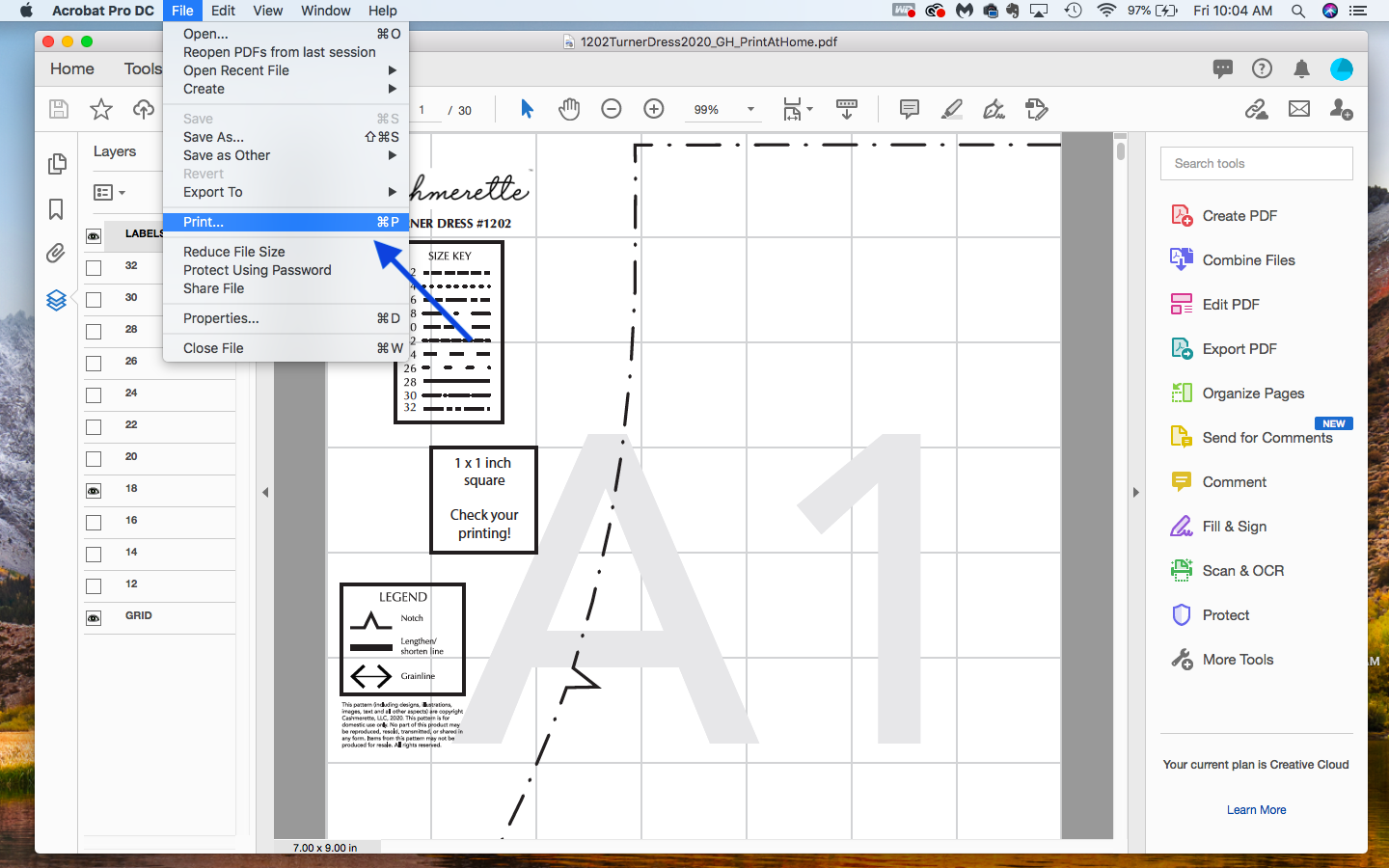
spójrzmy na ustawienia drukarki, których chcemy użyć. Najważniejszą rzeczą, na którą należy zwrócić uwagę, jest skalowanie. Drukarze często próbują” pomóc”, zmieniając rozmiar dokumentu, aby wypełnić całą stronę, ale powoduje to zniekształcenia i zdecydowanie tego nie chcemy! Chcemy mieć pewność, że wszystkie elementy są drukowane dokładnie na wymiar, aby nie skończyć z bardzo dużymi lub bardzo małymi kawałkami.
najprostszym sposobem, aby upewnić się, że drukarka zachowuje właściwą skalę, jest wybranie opcji „bez skalowania” lub „niestandardowa skala=100%”.
niezależnie od tego, czy używasz amerykańskiego papieru listowego, czy papieru A4, będziesz używać tego samego wydruku w pliku domowym. Upewnij się, że obraz jest wyśrodkowany na stronie, a nie w rogu lub blisko jednego z marginesów. Aby to zrobić, upewnij się, że opcja” Wybierz źródło papieru według rozmiaru strony PDF ” nie jest zaznaczona. Możesz sprawdzić obraz podglądu wydruku po prawej stronie okna dialogowego Drukuj, aby potwierdzić, że obraz jest wyśrodkowany na stronie.
w sekcji „orientacja” wybierz „Automatyczny portret/krajobraz”. Lubię również ustawić drukowanie na skalę szarości, co pomaga zaoszczędzić na tuszu.
na koniec ustaw zakres stron na „1”, aby na razie drukować tylko pierwszą stronę.
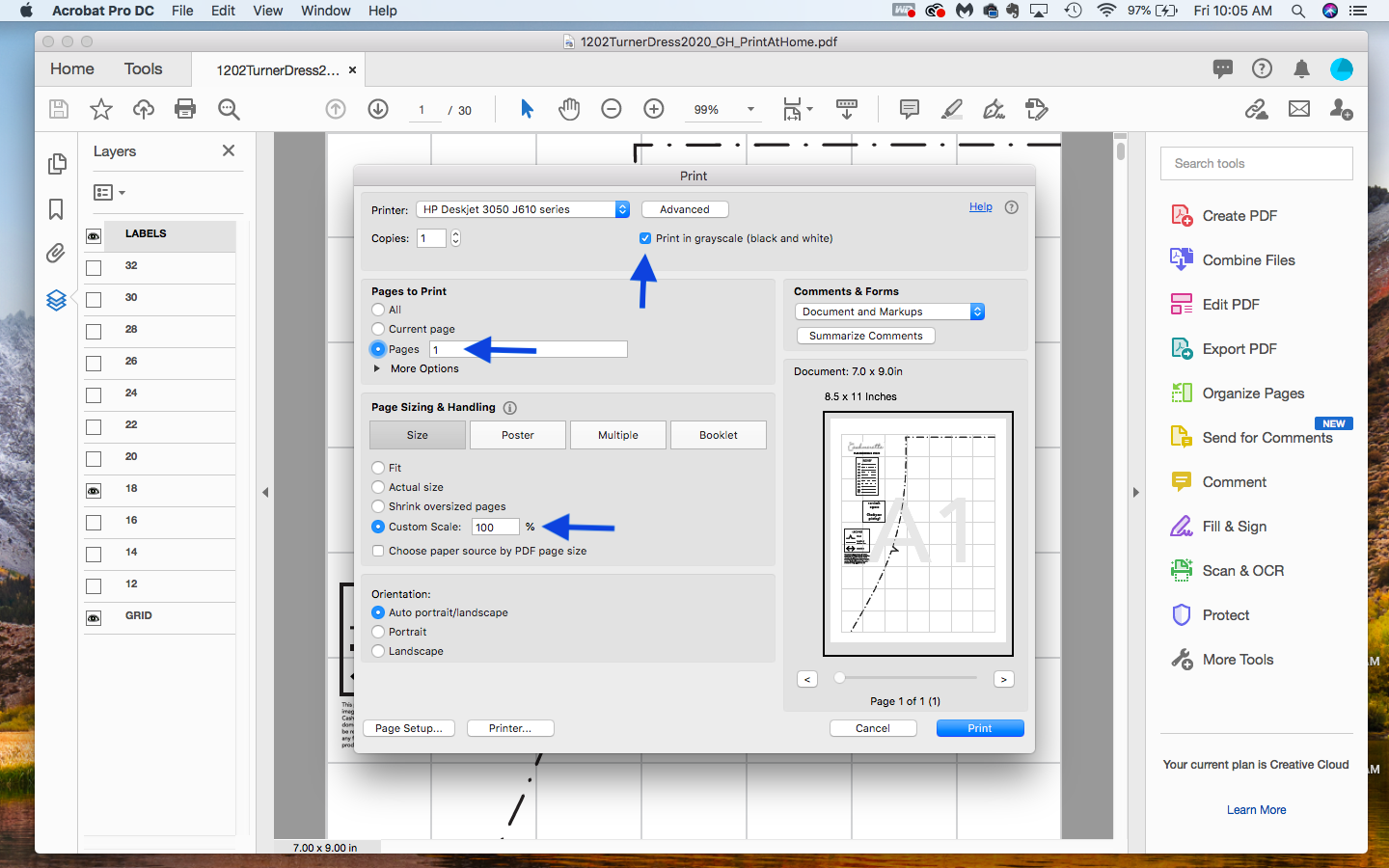
i naciśnij Drukuj, aby wydrukować pierwszą stronę.
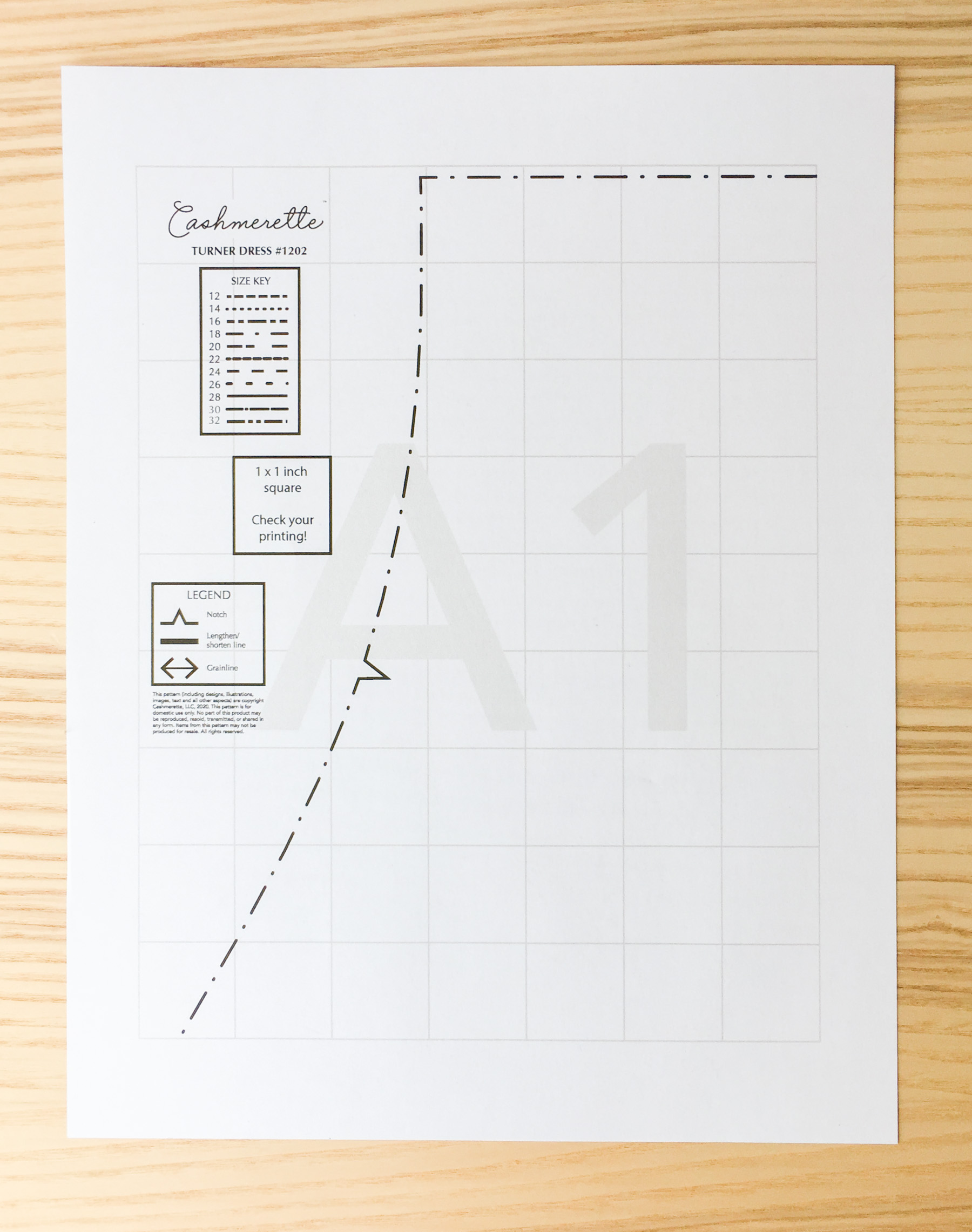
chcemy sprawdzić za pomocą linijki, że nasz kwadrat testowy jest rzeczywiście 1 „na 1″ (2,5 cm na 2,5 cm). Jeśli jest większy lub mniejszy niż 1”, coś poszło nie tak w skalowaniu, więc wróć i sprawdź ustawienia drukowania.
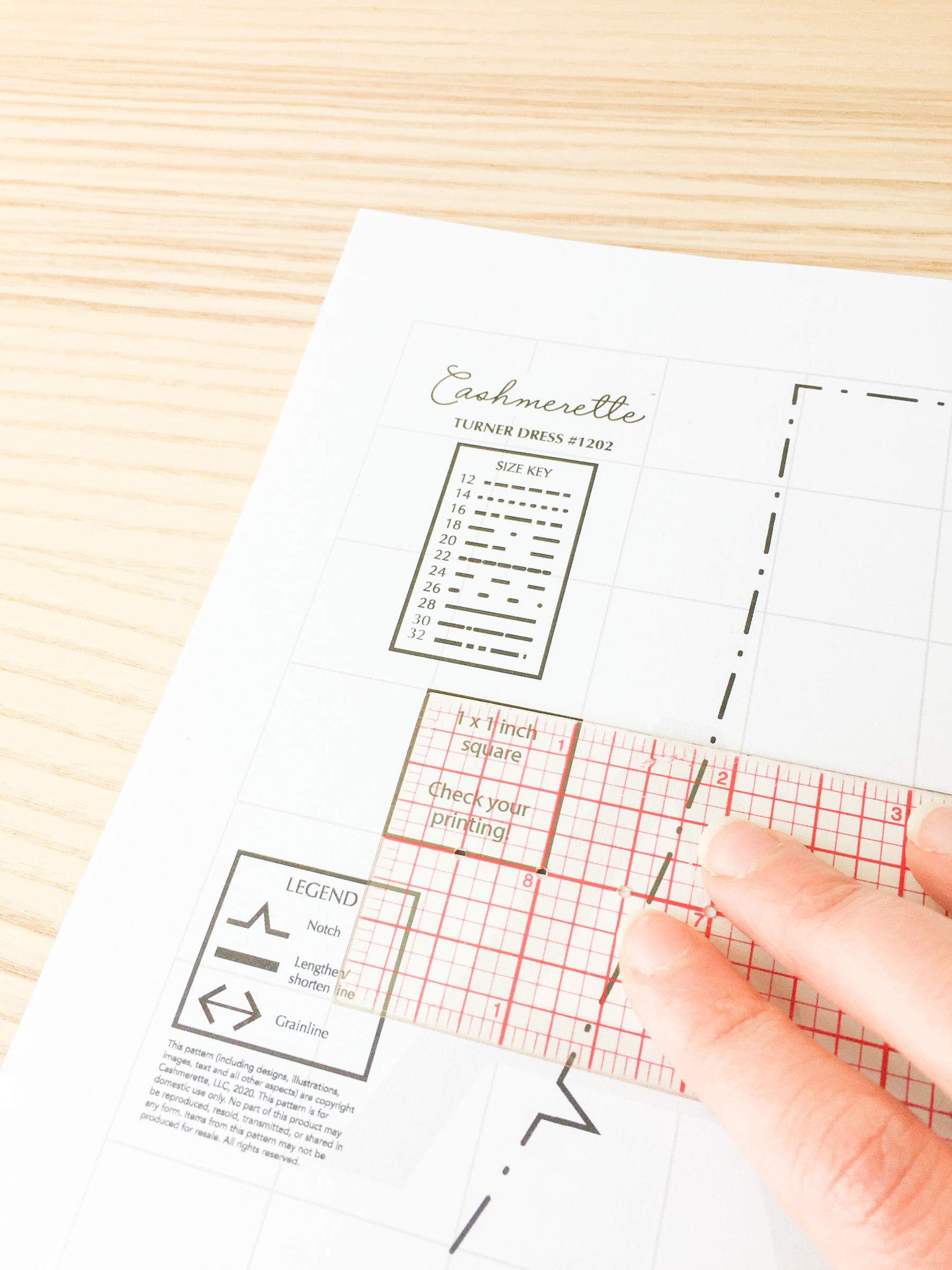
drukowanie wzoru PDF
jeśli nasz kwadrat testowy jest wydrukowany w skali, możemy użyć tych samych ustawień, aby wydrukować resztę wzoru. Jedyną rzeczą, którą zrobimy inaczej tym razem, jest ustawienie naszego zakresu stron tak, aby zaczynał się od 2 do ostatniej strony w dokumencie (w tym przypadku jest to strona 30).
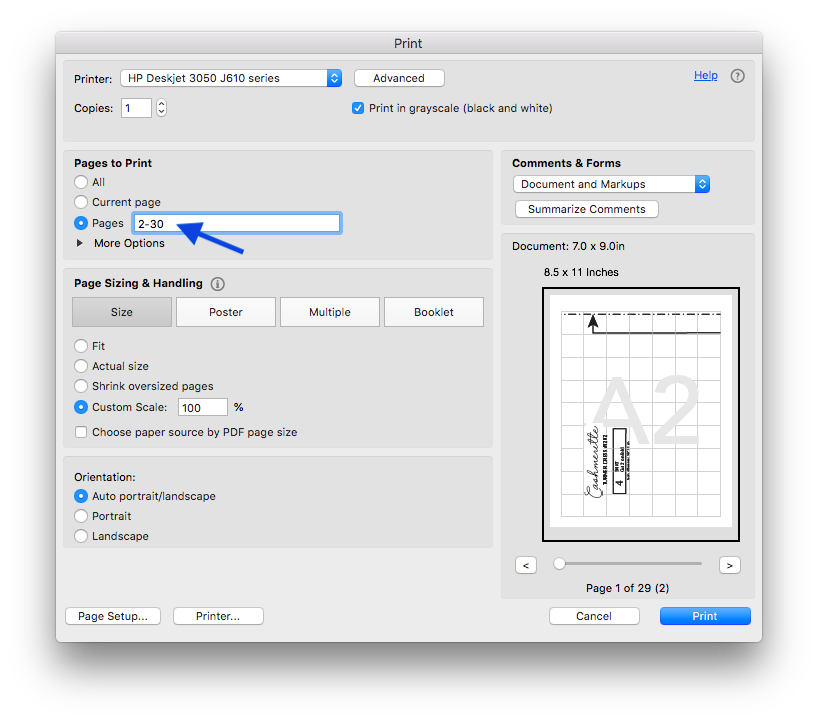
a teraz czekamy na resztę do wydruku!
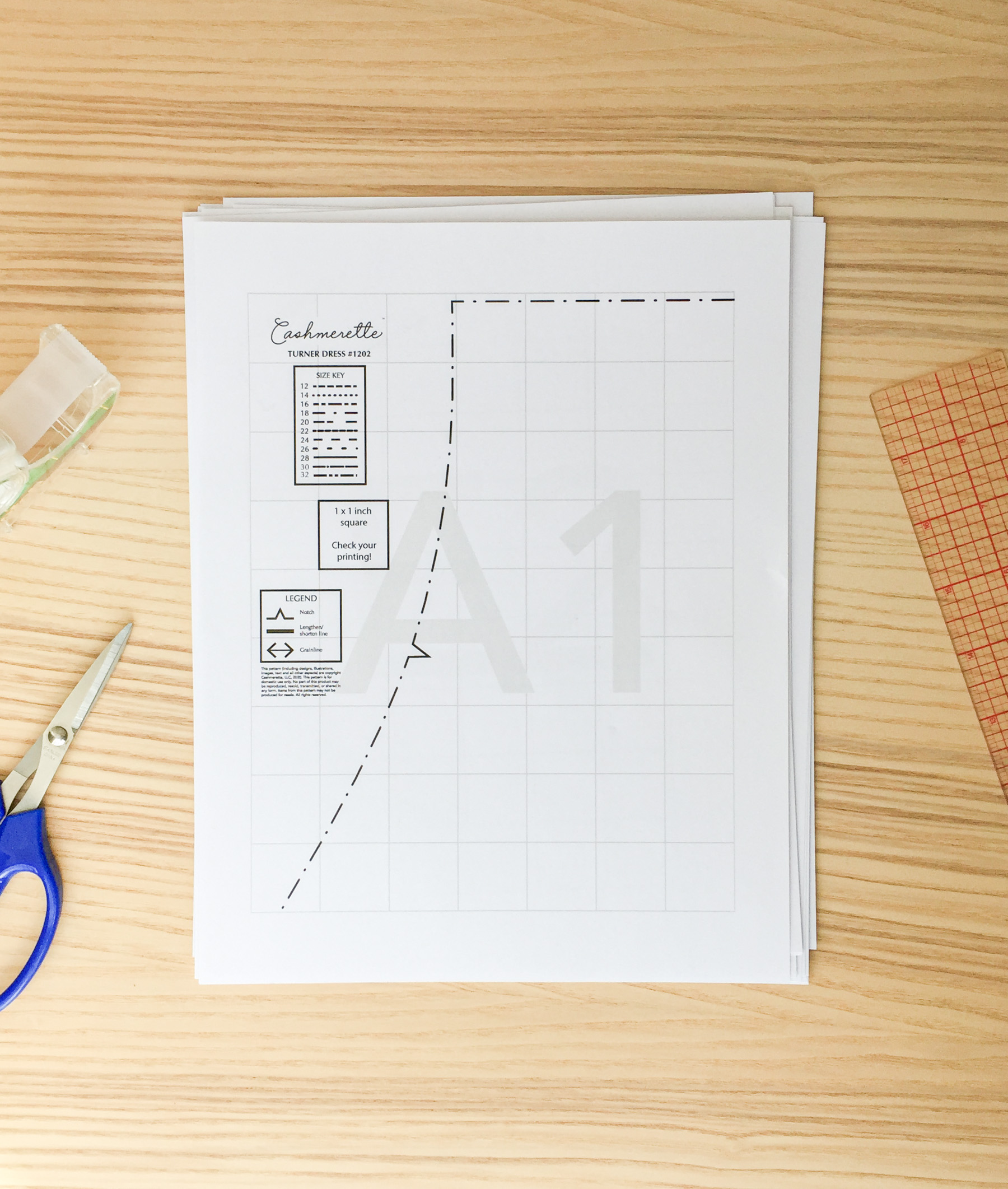
składanie wzoru PDF
gdy wszystkie strony zostaną wydrukowane, będziemy musieli przykleić lub skleić strony razem. Zasadniczo tworzymy odpowiednik drukowanej strony z tkankami. Poszukaj przewodnika w pliku instrukcji, aby dowiedzieć się, jak to zrobić.
oto jak wygląda poradnik na sukienkę Turnera:
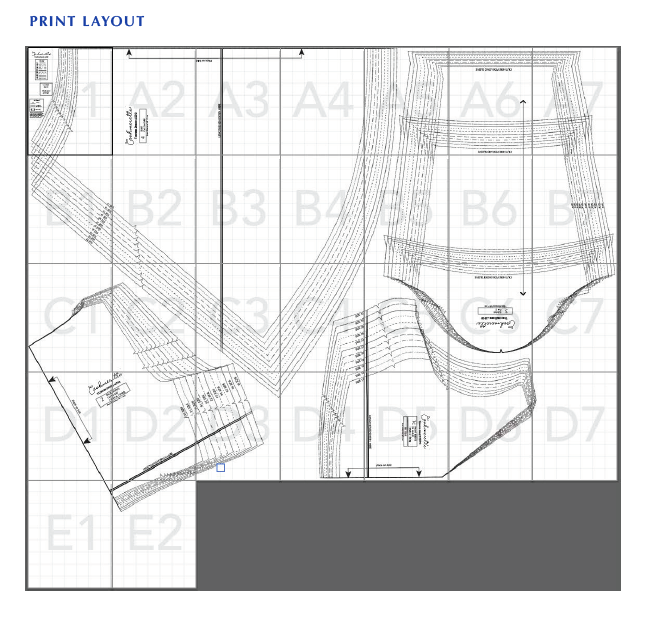
dla wszystkich wzorów kaszmirowych używamy systemu, w którym każda kolumna stron ma numer (1, 2, 3…), a każdy wiersz stron ma literę (A, B, C…). Nawet jeśli nie masz układu wydruku przed sobą, etykiety stron podpowiedzą Ci, jak powinny być ułożone strony.
zauważysz, że na każdej wydrukowanej stronie jest trochę marginesu wokół siatki. Możesz pomyśleć, że musisz przyciąć wszystkie marginesy, ale możemy to zrobić, przycinając mniej niż połowę marginesów. Wystarczy przycinać prawy i dolny margines na wszystkich stronach, z wyjątkiem ostatniej kolumny (przycinać tylko dolny margines) i ostatniego wiersza (przycinać tylko prawy margines).

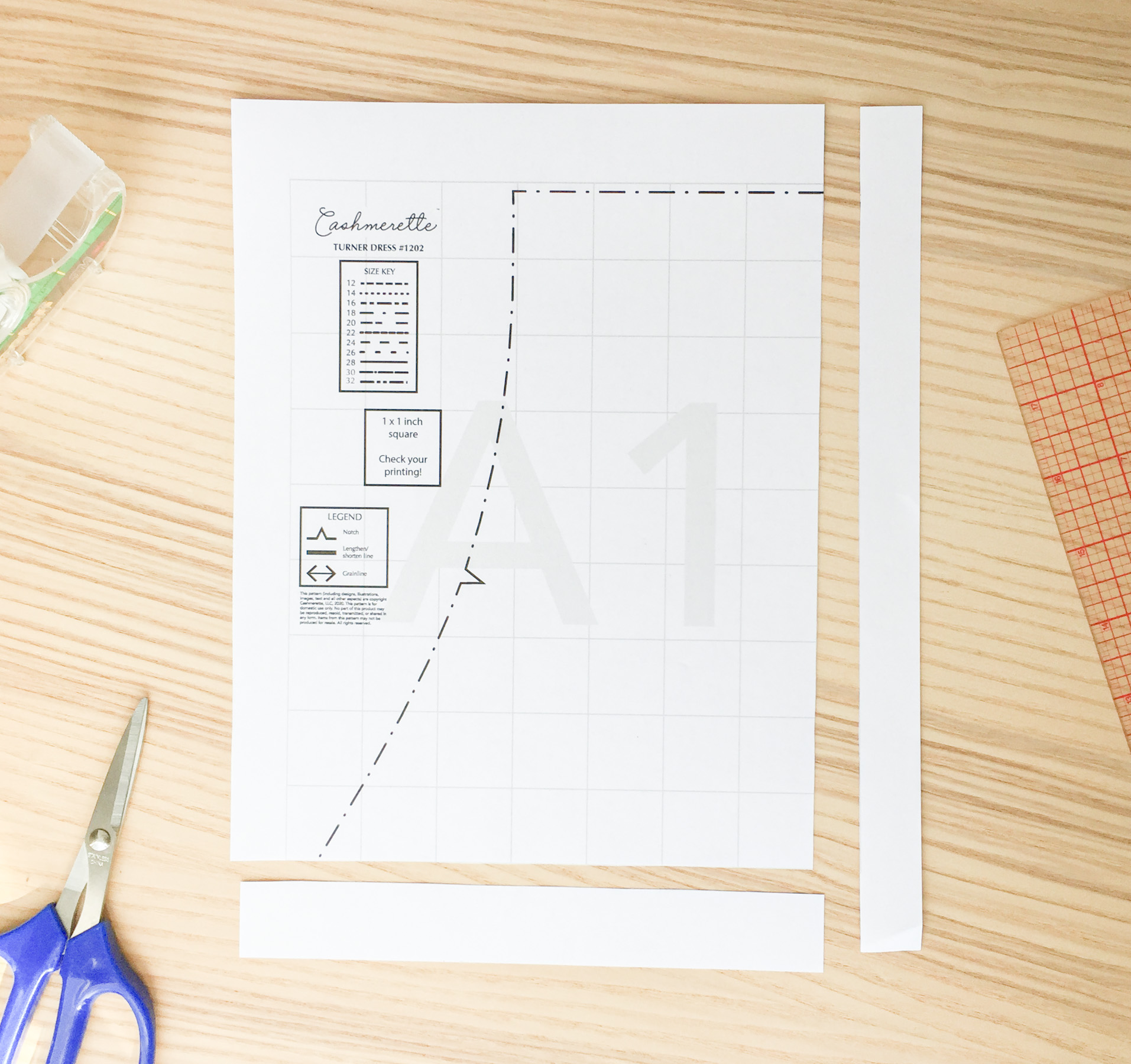
teraz musimy przykleić lub skleić kawałki razem. Kiedy po raz pierwszy zacząłem używać wzorców PDF, pomyślałem, że trzeba przykleić wszystkie arkusze w jeden ogromny kawałek papieru, a następnie trzeba zachować go w ten sposób (i odrysować kawałki wzoru, aby ich użyć). Możesz to zrobić w ten sposób, ale na pewno nie musisz! Jeśli nie masz dużego miejsca do pracy, możesz sklejać strony, które składają się na każdy wzór osobno—po prostu pamiętaj, aby postępować zgodnie z przewodnikiem, aby wiedzieć, co się dzieje gdzie.

z sukienką Turnera, widzę, że sposób, w jaki są ułożone, nie mogę ich osobno przykleić. Więc zapiszę to wszystko jako jeden wielki arkusz.
w Cashmerette umieściliśmy jasnoszarą siatkę w tle. Wszystkie kwadraty siatki powinny być 1″. Jest to bardzo pomocne podczas układania płytek, ponieważ pozwala łatwo zobaczyć, kiedy taśma może być trochę wyłączona. Jeśli Twój wzór nie wygląda dobrze po zaklejeniu, sprawdź siatkę!

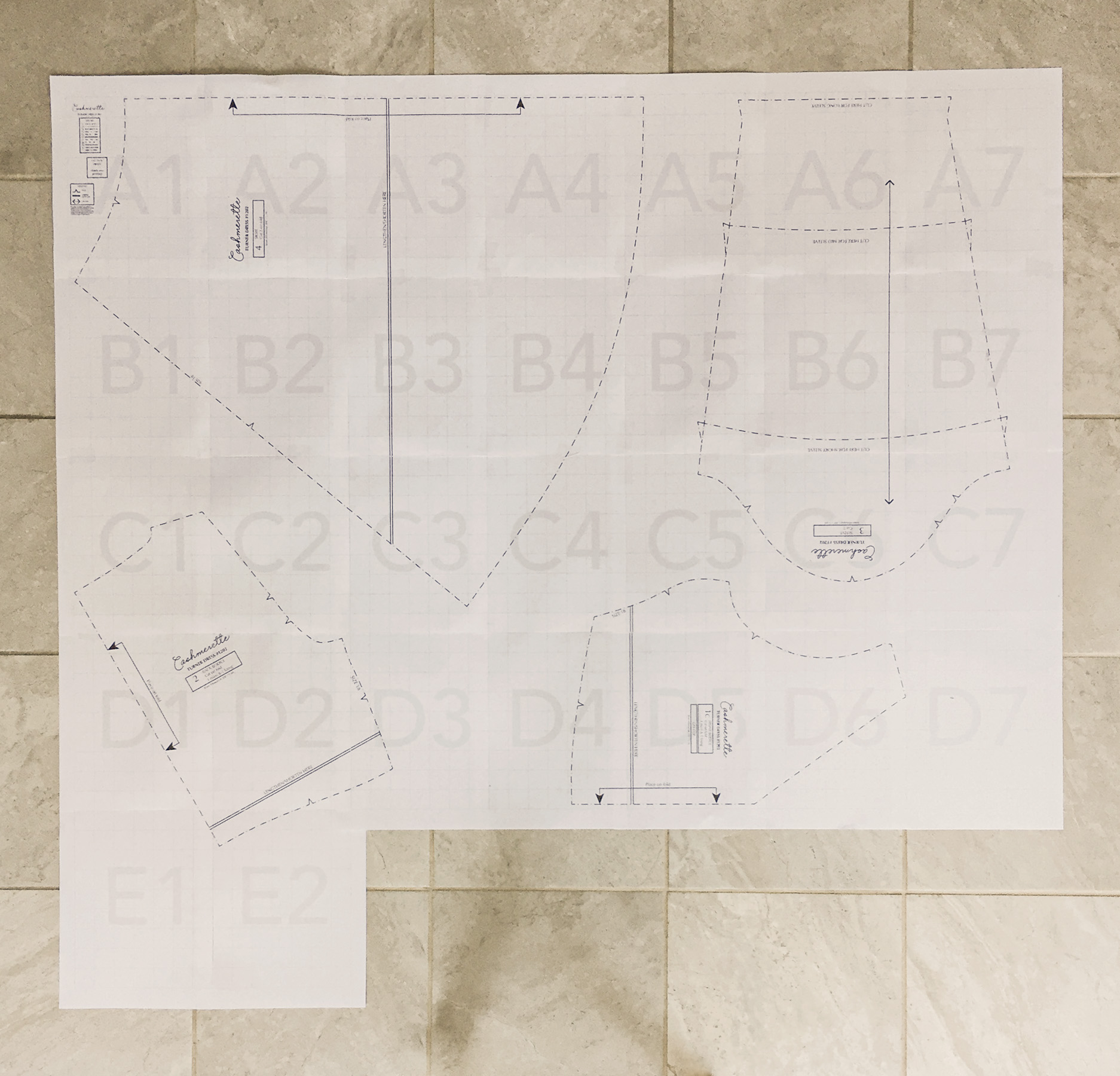
jak już przykleisz swoje kawałki, możesz je wyciąć. (Nie ma potrzeby śledzenia, ponieważ zawsze możesz wydrukować kolejną kopię, ale możesz również śledzić, jeśli chcesz.) Jeśli oceniasz między rozmiarami, upewnij się, że robisz to przed wycięciem kawałków.
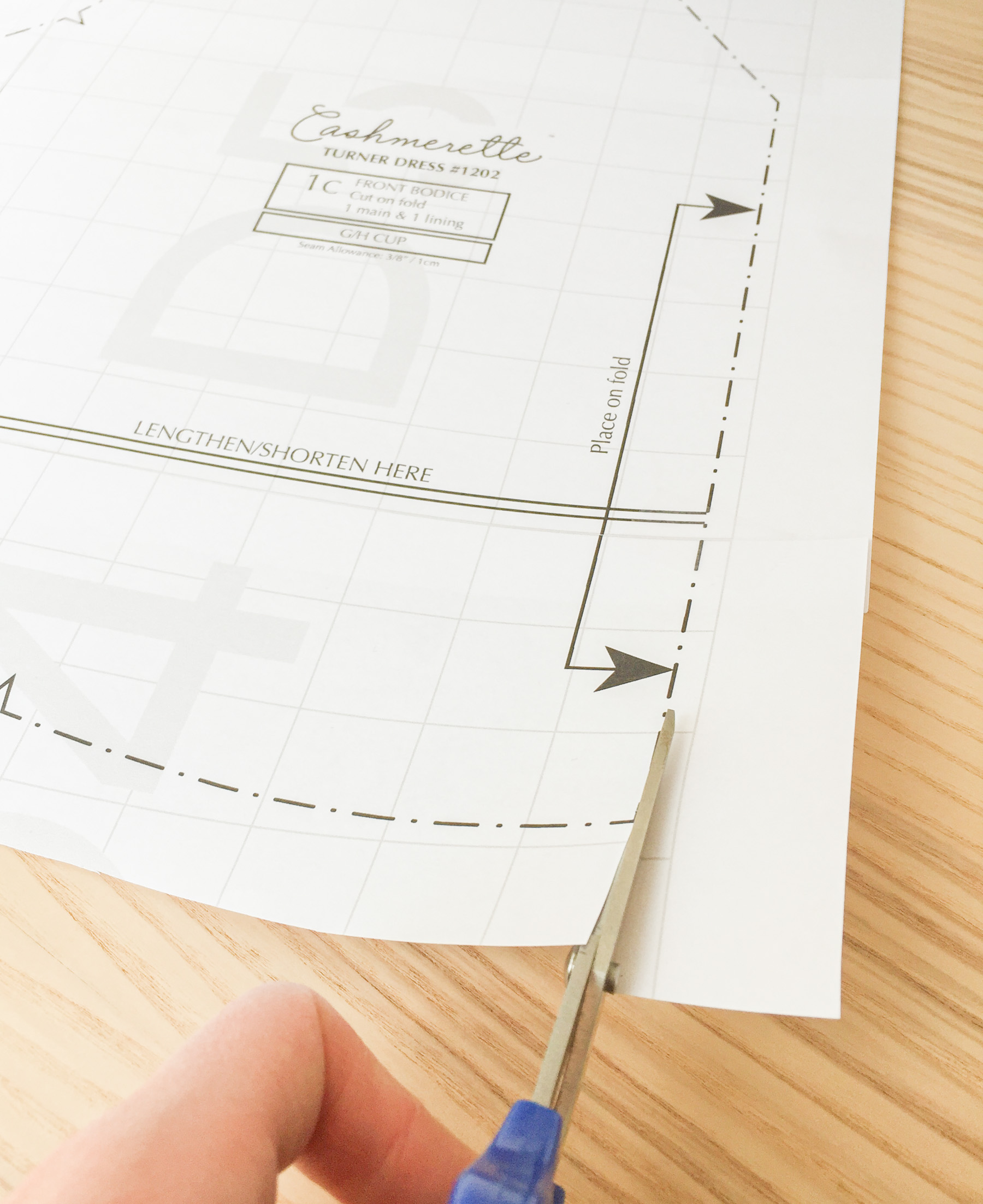
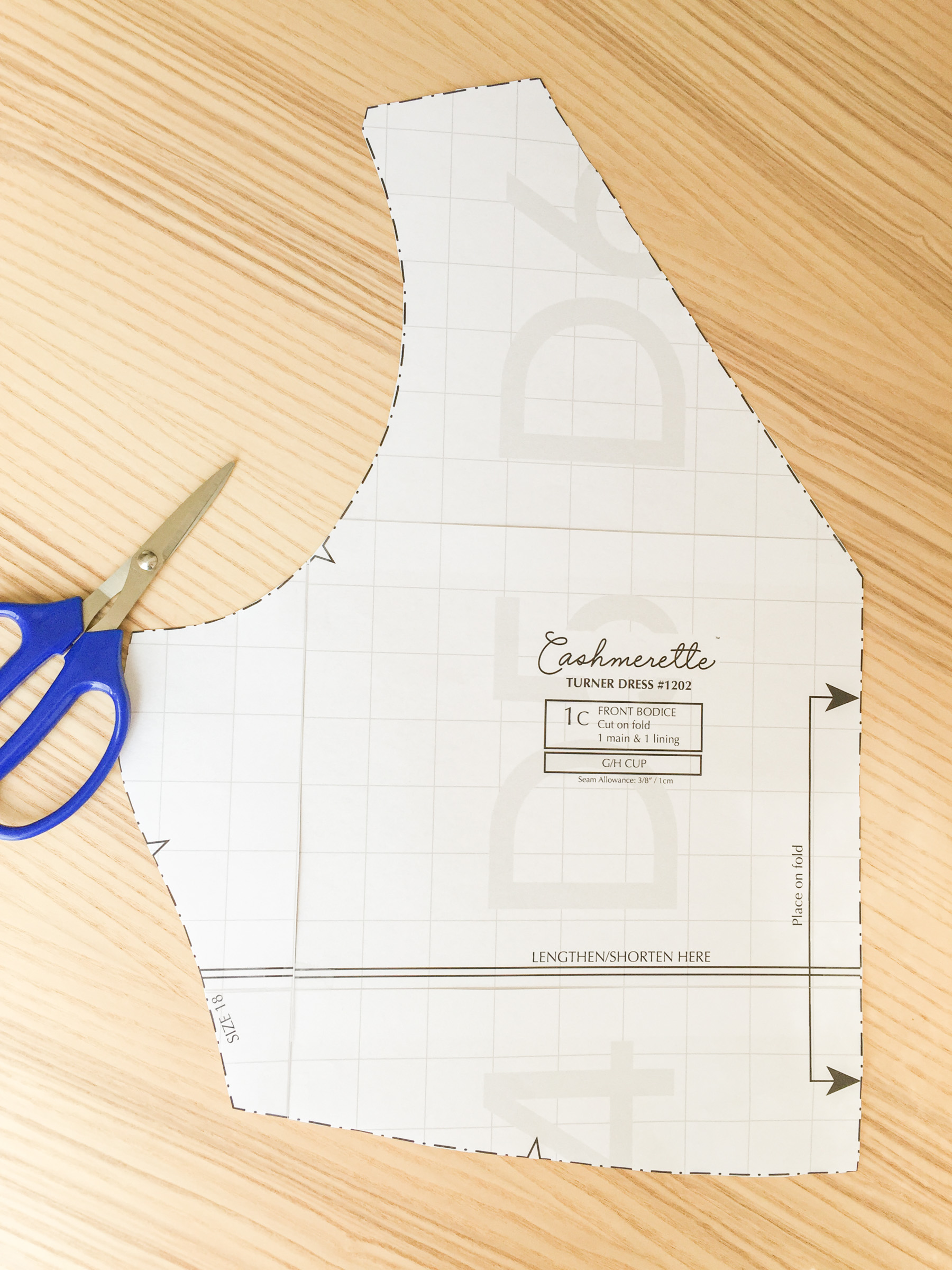
i oto jest! Twoje wzory są gotowe do pracy, a Ty jesteś gotowy do rozpoczęcia projektu.




